
今天继续进行我们的技术分享,这次分享的是开发环境的搭建,这是程序员朋友们在工作中非常重要的一环,由软件工具和环境集成机制构成,前者用以支持软件开发的相关过程、活动和任务,后者为工具集成和软件的开发、维护及管理提供统一的支持。
总的来说,开发环境是程序员工作的基础,没了他,IT工作就没得开展了。话不多说,今天提供的教程是Windows系统下Java开发环境的搭建,具体如下
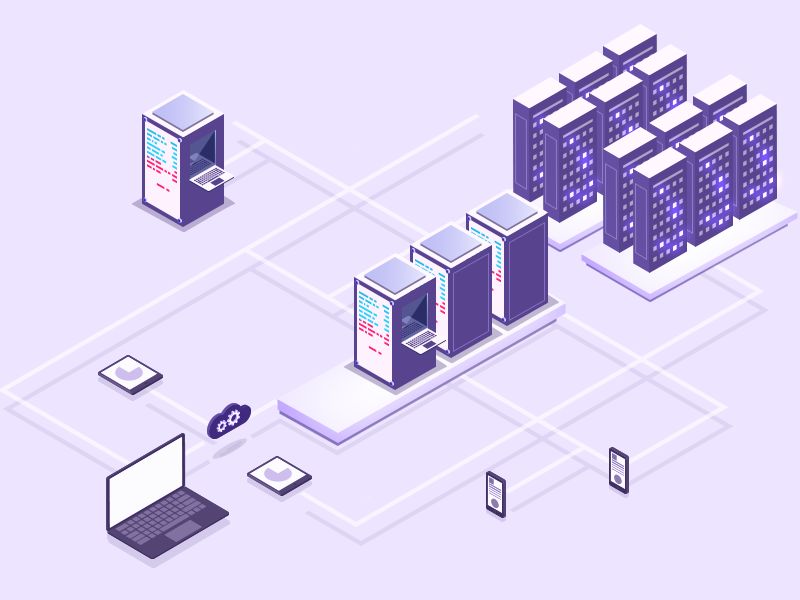
1.下载并安装JDK(JAVA Development Kit)
JDK是整个java开发的核心,它包含了JAVA的运行环境,JAVA工具和JAVA基础的类库。
下载地址:http://www.oracle.com/technetwork/java/javase/downloads/index.html(微信内打不开,可以复制后保存,在浏览器打开)
安装JDK只需要按正常步骤安装即可
2.配置环境变量
打开我的电脑,按照如下操作顺序:“鼠标右键-->属性-->高级系统设置-->高级-->环境变量”
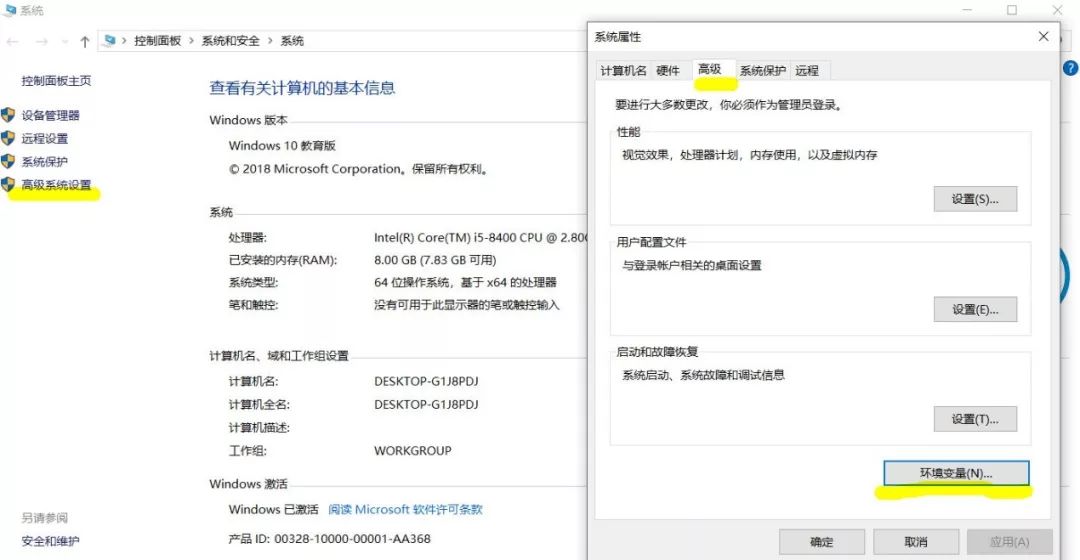
选择环境变量过后,我们可以看到如下界面,此时再选择“系统变量-->新建”,此时将会弹出新建系统变量的对话框,在变量名处输入“JAVA_HOME”,在变量值中输入JDK的安装路径,点击确定;
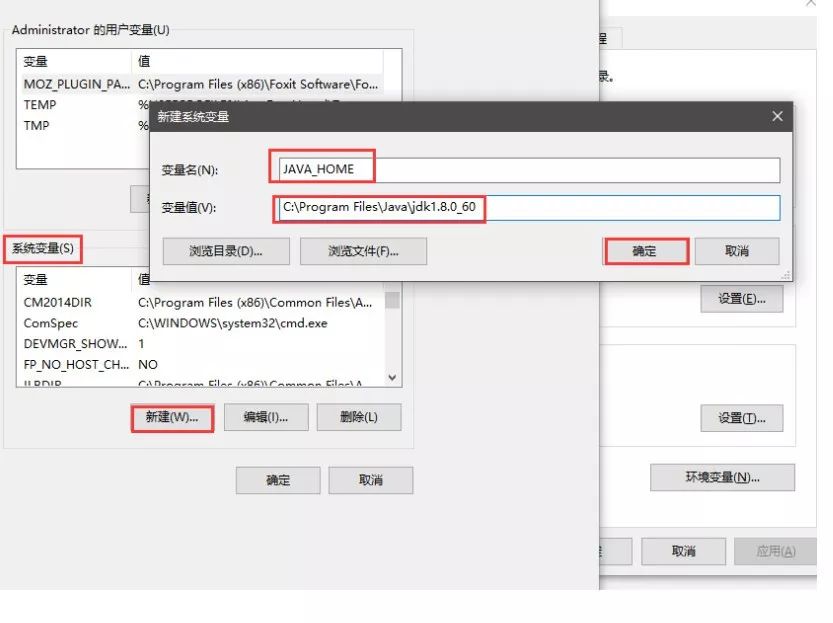
修改”path”变量。在变量后增加两条路径
%JAVA_HOME%\bin
%JAVA_HOME%\jre\bin
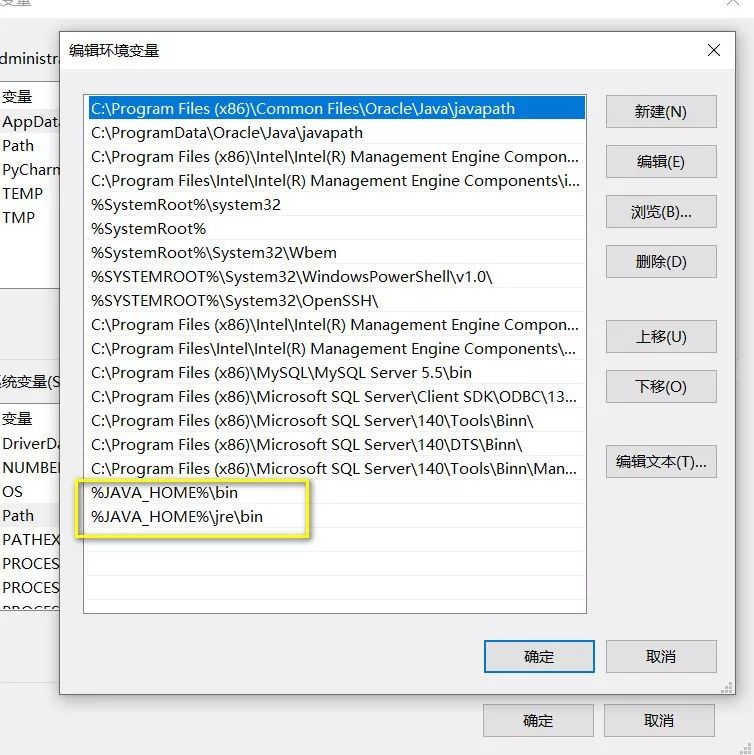
新建/修改CLASSPATH 变量
如果存在 CLASSPATH 变量,选中点击 编辑。
如果没有,点击 新建。
输入/在已有的变量值后面添加:
变量名:CLASSPATH
变量值:.;%JAVA_HOME%\lib\dt.jar;%JAVA_HOME%\lib\tools.jar;
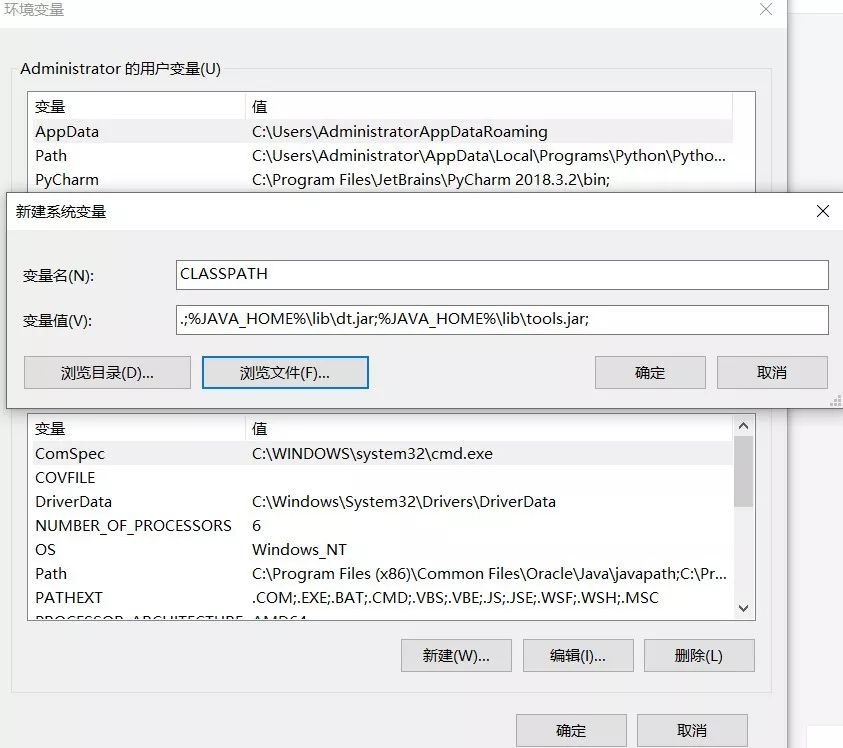
3.检验环境变量是否配置成功
Win+R打开dos窗口,分别输入java ,javac ,java –version
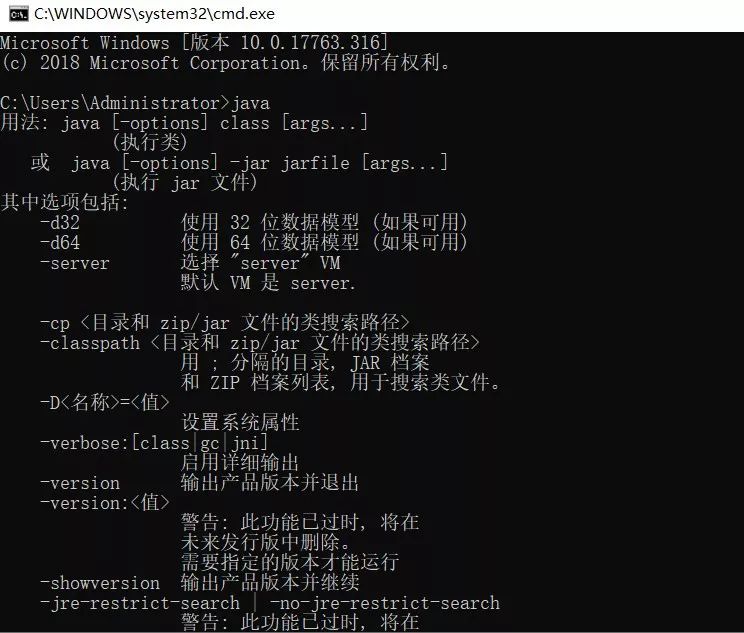
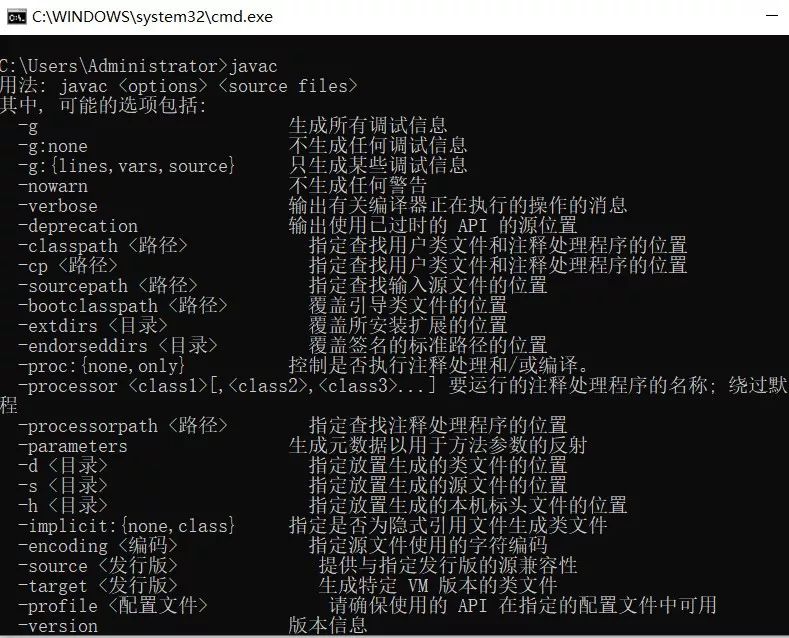
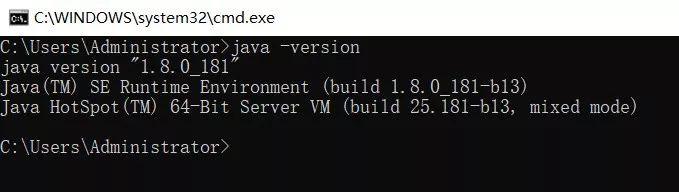
如果你看到以上的内容,那么,恭喜,你的JAVA开发环境搭建成功了^_^。
长按二维码,关注我们
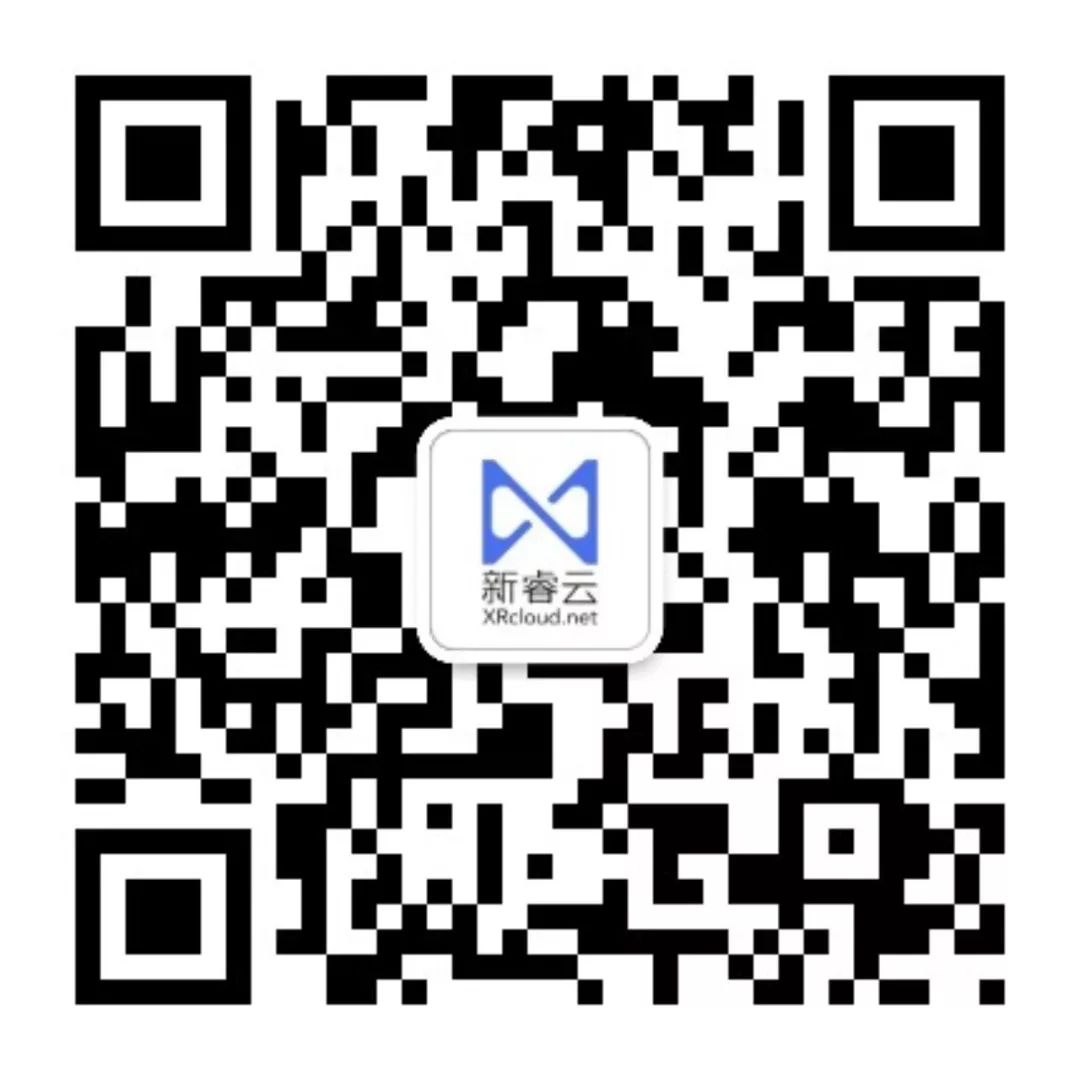
新睿云,让云服务触手可及
云主机|云存储|云数据库|云网络










 本文详细介绍了在Windows系统下搭建Java开发环境的步骤,包括JDK的下载与安装,环境变量的配置,以及如何验证环境配置的成功。对于初学者来说,这是一个不可多得的实用教程。
本文详细介绍了在Windows系统下搭建Java开发环境的步骤,包括JDK的下载与安装,环境变量的配置,以及如何验证环境配置的成功。对于初学者来说,这是一个不可多得的实用教程。

















 1256
1256

 被折叠的 条评论
为什么被折叠?
被折叠的 条评论
为什么被折叠?








